如何更改文件图标,详细教您Win7如何更改图标
- 分类:win7 发布时间: 2018年04月03日 10:20:40
电脑走进我们的生活了,很多人都开始依赖上它了,而系统里面的文件夹、文件等等的图标都是千篇一律的,这很容易让人产生视觉疲劳,因此有时候我们就想要更改文件图标,那么如何更改文件图标呢?下面,小编就来跟大家讲解更改文件图标的操作了。
为了不让电脑使用起来那么单调,有时候我们想让自己的文件夹漂亮一些或者更加直观,就想更换更加好看的文件图标。怎样更换文件图标呢?这也是很多用户困惑的地方,下面,小编给大家介绍Win7如何更改图标。
Win7如何更改图标
打开需要更换图标的文件所在的文件夹(以一个音乐文件夹为例)
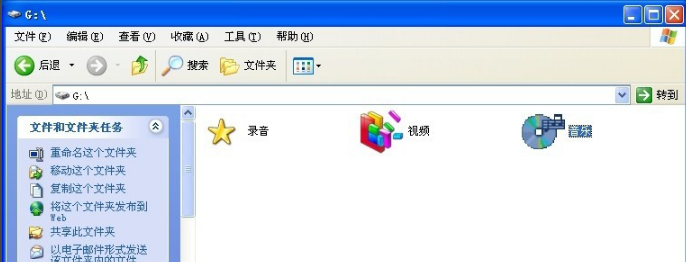
图标电脑图解-1
右击目标文件,找到共享与安全

Win7电脑图解-2
点击,打开“音乐 属性”窗口
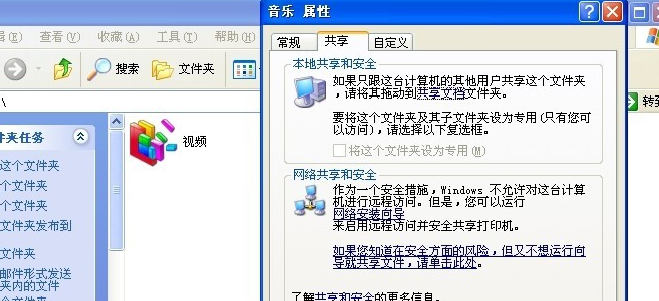
图标电脑图解-3
点击“自定义”,找到“更改图标”
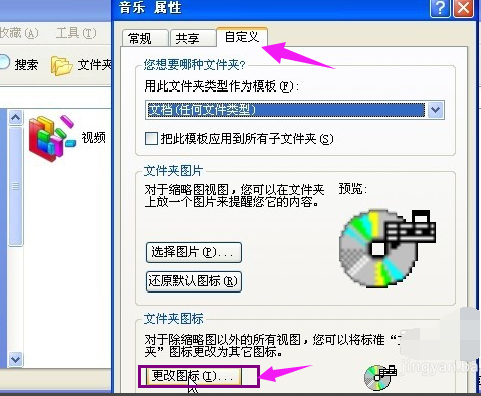
图标电脑图解-4
点击更改图标,调出“为文件夹类型 音乐 更改图标”窗口,选择图标有两种方法,一种是从系统自带的列表中直接选择图标,二是选择自己下载的文件图标
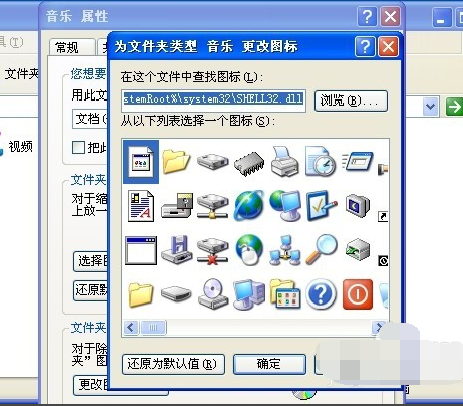
Win7电脑图解-5
如果从系统自带的列表中直接选择图标,就直接点击要选的图标
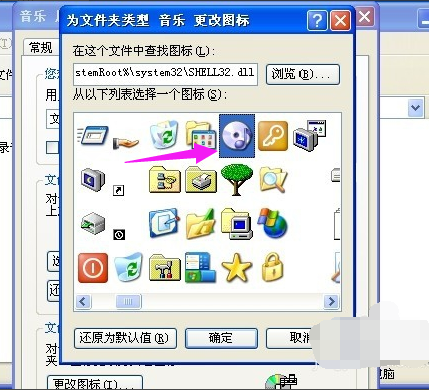
文件图标电脑图解-6
点击确定,
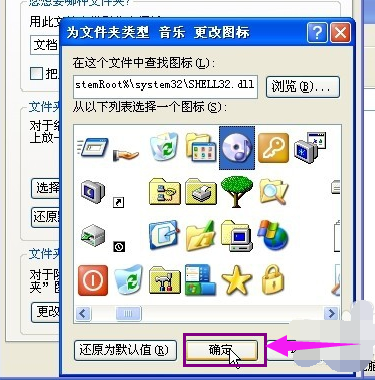
文件图标电脑图解-7
点击应用就可以了
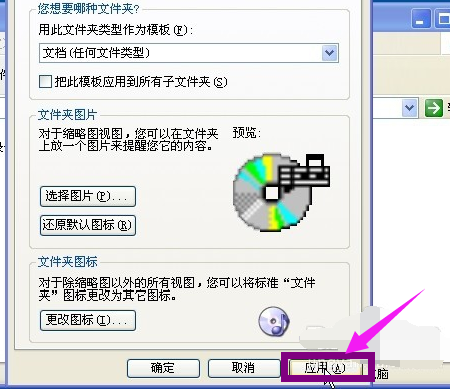
图标电脑图解-8
这样,图标就更改了
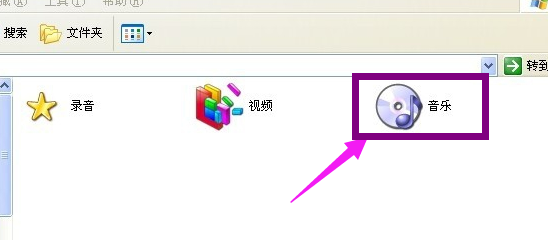
更改图标电脑图解-9
如果选择自己下载的文件图标,就点击浏览
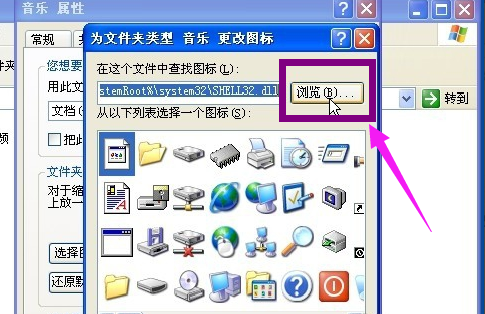
图标电脑图解-10
找到图标所在的文件夹,点击图标文件打开
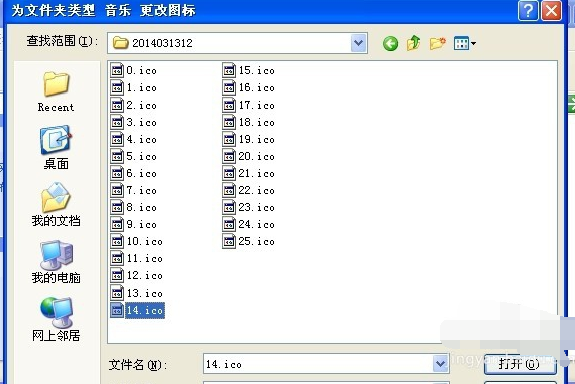
Win7电脑图解-11
点击确定,点击应用就可以了
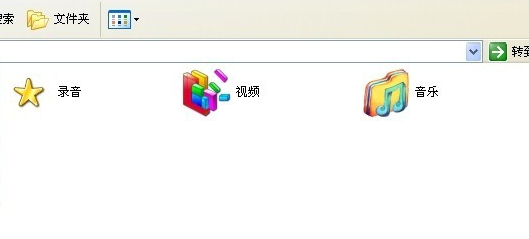
图标电脑图解-12
以上就是更改文件图标的技巧。
猜您喜欢
- 关闭自动播放,详细教您PPT如何关闭自..2018/07/23
- win7 32位系统如何2019/06/11
- win7网卡驱动怎么装,详细教您怎么安装..2017/12/01
- win7电脑屏幕亮度怎么调2022/10/06
- 苹果双系统怎么切换,详细教您苹果电脑..2018/05/25
- win7重装系统一直反复重启怎么办..2022/10/11
相关推荐
- 无法定位程序输入点,详细教您电脑提示.. 2018-10-06
- 手把手教你win7快捷键有哪些.. 2019-03-02
- 笔者教你电脑cpu温度过高怎么办.. 2019-03-27
- 打开光盘镜像文件,详细教您怎么打开光.. 2018-06-11
- 电脑开不了机的情况下win7升级win10的.. 2021-08-04
- 网络适配器是什么,详细教您如何查看网.. 2018-07-26




 粤公网安备 44130202001059号
粤公网安备 44130202001059号